uni-app 内嵌 H5 应用并实现双端通信
一、前言
uni-app应用开发过程中,需要应用内嵌H5页面,H5实现分为html、Vue两种。
现如今,各大APP平台都拥有属于自己的小程序体系,各种各样的应用都可直接内嵌在APP中实现一站式体验。使用uniapp开发的APP如何实现这样的功能呢?答案就是内嵌web-view。
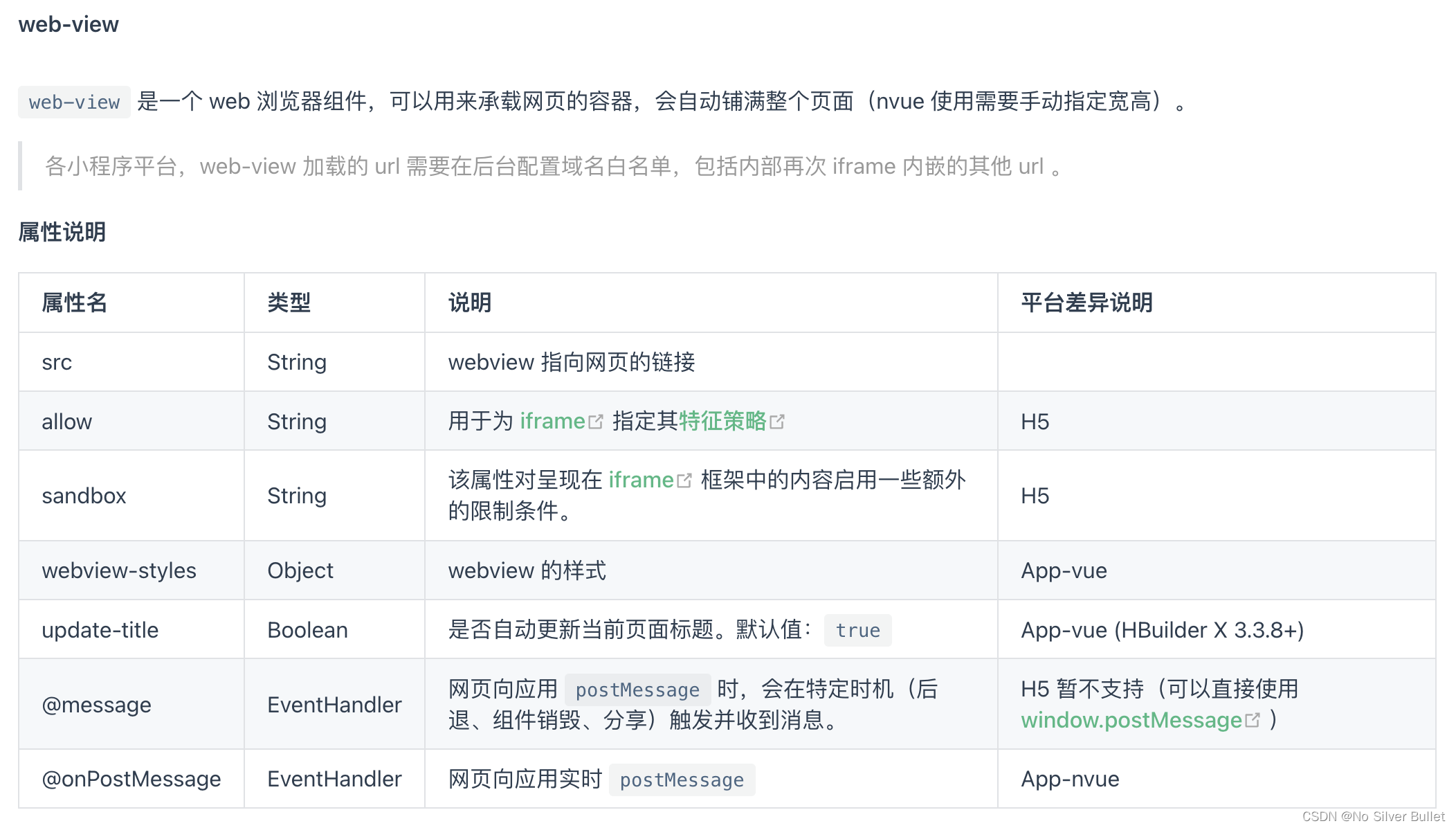
自 HBuilderX v1.1.0 起,在 5+App 平台下 web-view 支持加载应用内的 HTML 资源。
本地的 HTML 资源,必须存放在规定的目录下,即 uni-app 项目->hybrid->html 目录。
├─common
├─components
├─hybrid
│ └─html
│ test.html
├─pages
├─static
│ App.vue
│ main.js
│ manifest.json
│ pages.json
与 html 文件相关的 css、js 等本地资源,同样放在这个 hybrid->html 目录下。
这个hybrid目录不会被编译器编译,所以这里的不能放vue文件,而其他目录也不能放本地HTML文件。
未来hybrid目录还会支持其他语言在uni-app的中的混合使用。
二、注意事项
📢 注意事项:
APP中有vue页面及nvue页面,两种页面均可内嵌web-view,但两种页面的表现不一:
- 每个
vue页面,其实都是一个webview,而vue页面里的web-view组件,其实是webview里的一个子webview。这个子webview被append到父webview上。 vue页面会自动铺满整个页面,接收web-view页面通信使用的是@message;nvue页面则需要指定页面宽高,接收web-view页面通信使用的是@onPostMessage;app-vue下web-view组件不支持自定义样式,而v-show的本质是改变组件的样式。即组件支持v-if而不是支持v-show。<web-view>组件在vue页面默认铺满全屏并且层级高于前端组件。App端想调节大小或在其上覆盖内容需使用plus规范或通过subNvue实现。H5端的web-view其实是被转为iframe运行,使用的是当前的浏览器;App端,iOS,是分为UIWebview和WKWebview的,2.2.5+起默认为WKWebview;nvueweb-view必须指定样式宽高;App网页向应用postMessage为实时消息;app-nvueweb-view默认没有大小,可以通过样式设置大小,如果想充满整个窗口,设置flex: 1即可,标题栏不会自动显示web-view页面中的title。如果想充满整个窗口且想要显示标题,推荐使用vue页面的web-view(默认充满屏幕不可控制大小), 想自定义web-view大小使用nvue web-view;
注意⚠️:使用uni-app发布为H5项目时,若存在页面嵌套,可使用web-view,但是消息通信不支持通过@message实现,可从官方文档的平台差异说明处获悉。可通过 window.postMessage 实现双端通信。
有关 window.postMessage ,详参博文:
- 《Vue进阶(八十六):iframe 结合 window.postMessage 实现跨域通信》
- 《Vue进阶(九十二):应用 postMessage 实现窗口通信》
- 《Vue进阶(七十九):应用 postMessage 实现父子跨域通信》
由APP通知web-view页面,无论是vue页面还是nvue页面,只有evalJS方法,但调用姿势不一致。
三、uni-app && H5(html)双端通信
vue页面调用:
<template>
<view class="center">
<!-- 视频直播 -->
<view class="vedioLive-view">
<!-- 网页链接后添加时间戳解决webview缓存问题 -->
<web-view :src="webviewSrc" :webview-styles="webviewStyles" @message='message'></web-view>
</view>
</view>
</template>
<script>
import { BASEURL } from "@/common/h5address.js"
var wv;//计划创建的webview
export default {
data() {
return {
webviewSrc: '',
webviewStyles:{
progress: {
color: '#CCA152'
}
}
}
},
onReady() {
},
onLoad() {
this.webviewSrc = BASEURL + 'H5/vedioLive/hybrid/html/vedioLive.html' + '?timestamp=' + new Date().getTime();
},
methods: {
message(arg) {
console.log('-------------------message-------------------:', JSON.stringify(arg))
this.sendMsgToWebview();
},
// uni-app向内嵌网页发消息
sendMsgToWebview() {
const
_funName = 'msgFromUniapp',
_data = {
mode: 1,
...
};
//此对象相当于html5plus里的plus.webview.currentWebview()。在uni-app里vue页面直接使用plus.webview.currentWebview()无效
const currentWebview = this.$scope.$getAppWebview().children()[0];
console.log('------------------currentWebview------------------:', currentWebview)
currentWebview.evalJS(`${_funName}(${JSON.stringify(_data)})`);
console.log('------------------currentWebview2------------------:', currentWebview)
}
}
}
</script>
nvue页面调用:
<template>
<web-view ref="webview" :src="url" @message="message"></web-view>
</template>
...
<script>
export default {
xxx,
onReady() {
this.currentWebview = this.$refs.webview;
this.currentWebview.evalJS('xxx');
}
}
</script>
html 内容如下:
<!DOCTYPE html>
<html style="height: 100%" lang="zh-CN">
<head>
<title>双向通信Demo</title>
<meta charset="utf-8" content="text/html">
<meta name="viewport" http-equiv="Content-Type" content="width=device-width,initial-scale=1.0,minimum-scale=1.0,maximum-scale=1.0, user-scalable=no, shrink-to-fit=no, viewport-fit=cover">
</head>
<body style='
font-size: 10px; margin: 0; background-color: #080B12;
height: 100%; overflow: hidden;'>
<script type="text/javascript" src="https://unpkg.com/@dcloudio/uni-webview-js@0.0.3/index.js"></script>
</body>
<script>
// 等待sdk加载,待触发 `UniAppJSBridgeReady` 事件后,即可调用 uni 的 API。
document.addEventListener('UniAppJSBridgeReady', function() {
console.log('-----------UniAppJSBridgeReady------------')
// 向应用发送消息
uni.postMessage({
data: {
order: 'playRecord'
}
});
uni.getEnv(function(res) {
console.log('当前环境:' + JSON.stringify(res));
});
});
window.msgFromUniapp= function(arg) {
console.log('<<<<<<<<<<<<<arg>>>>>>>>>>>:', arg);
console.log('<<<<<<<<<<<<<JSON.stringify(arg)>>>>>>>>>>>:', JSON.stringify(arg));
}
</script>
</html>
或者uni-app中如下方式传递参数:
onLoad(){
const data = {
"name":"张三",
"age":18
}
plus.storage.setItem('data',""+JSON.stringify(data));
},
h5通过如下方式获取参数:
<script>
// 接收webView 传递的信息
const time = setInterval(()=>{
if(window.plus){
clearInterval(time)
const data = JSON.parse(plus.storage.getItem('data'));
console.log(data.name,data.age);
}
},10)
</script>
或者在uni-app中通过如下方式传递参数:
data() {
return {
url:'/hybrid/html/local.html?data='
};
},
onLoad(data) {
//这里对要传入到webview中的参数进行encodeURIComponent编码否则中文乱码
this.url+=encodeURIComponent(data.data)
},
h5中通过如下方式接收参数:
console.log(getQuery('data')); //获取 uni-app 传来的值
//取url中的参数值
function getQuery(name) {
// 正则:[找寻'&' + 'url参数名字' = '值' + '&']('&'可以不存在)
let reg = new RegExp("(^|&)"+ name +"=([^&]*)(&|$)");
let r = window.location.search.substr(1).match(reg);
console.log(r);
if(r != null) {
// 对参数值进行解码
return decodeURIComponent(r[2]);
}
return null;
}
以上三种方式便实现了uni-app通过webview形式配合H5(html)引用uni.webview.1.5.4.js SDK实现了双端通信。
注意⚠️:nvue页面中使用的web-view页面是无法调用plus API的,vue页面是可以控制外部web-view页面是否可用plus API,其他事项具体参考web-view | uni-app官网。
四、uni-app && H5(Vue)双端通信
html形式的H5页面中通过动态引入uni.webview.1.5.4.js SDK实现了与uni-app的双端通信。在vue实现的H5项目中,如何去引入相应的SDK呢?答案是通过离线SDK引入uni.webview.1.5.4.js 的方式实现双端通信。
下载好uni.webview.1.5.4.js SDK后,首先在H5项目的main.js文件中引入该SDK:
import * as uni from './js_sdk/uni.webview.1.5.4.js'
document.addEventListener("UniAppJSBridgeReady", function() {
Vue.prototype.myUni = uni
});
然后,在需要应用的地方使用即可:
this.myUni.webView.postMessage({
data: {
action: 'czcp'
},
});
注意⚠️:
HBuilderX 1.0.0 版本开始,
uni-app支持在web-view中调用uni-app的 API。例如:uni.webView.navigateBack({ delta: 1, })每次执行
postMessage后,传递的消息会以数组的形式存放。因此,在web-view的message事件回调中,接收到的event.detail.data的值是一个数组。
五、双端数据传递
由APP中调用evalJS方法,调用到的是内嵌应用index.html中定义的方法,怎么将APP传递过来的信息传递到内嵌应用的vue页面去呢?
5.1 路由传参
一种方式是可以通过App通过路由传参的形式传递参数至H5(Vue)端,
uni.navigateTo({
url: '/pages/queryNewsDetailMessage?detailData=' +
encodeURIComponent(JSON.stringify(e))
});
H5(Vue)端在onLoad中获取接收到的参数。
onLoad(options) {
console.log(options)
this.resourceId = options.id;
this.getInfo();
},
5.1.1 vue -> html 参数传递
通过vue页面传参值html页面,可直接将参数附于url中,例如如下形式:
this.shareHref = 'https://blog.csdn.net/sunhuaqiang1/category_5641389.html?urlData=' + encodeURIComponent(JSON.stringify(this.urlData));
其中,urlData为json格式的参数体。
注意⚠️:url有长度限制,太长的字符串会传递失败,可改用窗体通信、全局变量,另外参数中出现空格等特殊字符时需要使用encodeURIComponent对参数进行编码。
html端接收到参数时,进行如下解析:
const params = JSON.parse(decodeURIComponent(window.location.href.split('?')[1]).split('=')[1].split('&')[0]);
解析后得到Json对象,便可以获取所需要的对象属性值了。
5.1.1 window.location.href 与 window.locaiton.hash
location是javascript中管理地址栏的内置对象。
window.location.hrefwindow.location.href表示重定向,获得和使用的是完整的url。比如window.location.href="https://blog.csdn.net/sunhuaqiang1”表示的是重新定向,页面跳转到新的页面。也可以通过window.location.href得到a标签的完整的href,比如<a href="#book">。如果使用href,那么可以得到完整的链接(url)。window.location.hash得到的是锚链接,设置或获取
href属性中在“#”后面的分段。相比于href,通过window.location.hash并不会跳转到新的链接,只会在当前链接里面改变锚链。并且如果有<a href="#book">,通过window.location.hash得不到完整的链接(URL),仅仅得到#book。
window.location.hash这个属性能够对URL中的#参数进行修改,基于这个原理,可实现在不重载页面的前提下记录每一天新的访问记录。
通过下面的测试会发现区别,将代码放到HTML中,然后用浏览器打开:
点击“超链接”,你会发现在地址栏URL发生了变化,URL后面多了一个“#foo”。
点击"href",你会发现弹出的是地址栏的URL地址。
点击"hash",你会发现弹出的是#foo。
<a href="#foo">超链接</a>
<br />
<a href="javascript:alert(window.location.href)">href</a>
<a href="javascript:alert(window.location.hash)">hash</a>
通过window.location.hash=hash这个语句来调整地址栏的地址,使得浏览器里边的“前进”、“后退”按钮能正常使用(实质上欺骗了浏览器)。然后再根据hash值的不同来显示不同的面板(用户可以收藏对应的面板了)
比如常见的就是点击切换tab,显示不同tab对应的内容,页面刷新再次进来自动定位到上次停留的tab对应的内容。
vue 中 template中:
<ul :class="['bar-box',tableBg]" >
<li @click="changeBG('1')"></li>
<li @click="changeBG('2')"></li>
<li @click="changeBG('3')"></li>
</ul>
对应的tab下面的内容:
<div class="tab1-box" v-if="current===1"></div>
<div class="tab1-box" v-if="current===2"></div>
<div class="tab1-box" v-if="current===3"></div>
mounted的时候判断一下上次浏览的tab内容并显示:
if(window.location.href.indexOf("#tab") > -1 ) {
this.current = Number(window.location.href.split("#tab")[1]);
window.location.hash = "tab" + this.current
} else {
this.current = 1;
window.location.hash = "tab" + this.current;
}
methods对应的btn点击事件:
// tab切换
changeBG(x) {
this.current = Number(x);
window.location.hash = "tab" + this.current;
this.tableBg = "bar-box" + this.current;
},
5.2 插件实现
还有就是可以通过插件实现,例如插件mitt。
APP中调用:
export default {
onReady() {
this.currentWebview = this.$mp.page.$getAppWebview();
this.currentWebview.children()[0].evalJS("showTip('提示测试')");
}
}
内嵌应用的index.html中,引用下载到本地的mitt.umd.js:
<!DOCTYPE html>
<html lang="en">
<head>
<meta charset="utf-8" />
<meta http-equiv="X-UA-Compatible" content="IE=edge" />
<meta name="renderer" content="webkit" />
<meta name="viewport" content="width=device-width, user-scalable=no, initial-scale=1.0, maximum-scale=1.0, minimum-scale=1.0" />
<!-- uni 的 SDK,必须引用。 -->
<script src="<%= BASE_URL %>libs/uni-app/uni.app.webview.1.5.2.js"></script>
<!--html页面与vue页面通讯js-->
<script src="<%= BASE_URL %>libs/mitt/mitt.umd.js"></script>
<title>xxx</title>
</head>
<body>
<noscript>
<strong>当前浏览器版本太低,请升级浏览器或使用其他浏览器</strong>
</noscript>
<div id="app"></div>
<!-- built files will be auto injected -->
<script>
window.bus = window.mitt();
const showTip = (tip) => {
window.bus.emit('showTip', tip);
};
</script>
</body>
</html>
内嵌应用vue页面中:
export default {
activated() {
// 挂载
window.bus.on('showTip', (tip) => {
alert(tip);
});
}
deactivated() {
// 离开时记得销毁
window.bus.off('showTip');
}
}
六、适配问题剖析
Android、iOS平台顶部导航栏的表现不一:因内嵌web-view应用需要全屏显示,标题栏也交由内嵌应用自定义,故在pages.json中定义页面的时候,须将页面的titleNView设置为false。但即便如此,其表现仍然不一致,表现为Android端的页面起始位置是手机屏幕的最顶部(含状态栏在内),iOS端则是从状态栏之下开始渲染页面,为了抹平差异,可使用webview的setStyle统一样式。
APP端设置:
export default {
onReady() {
this.currentWebview = this.$mp.page.$getAppWebview();
// 提前计算好屏幕比率(screenRatio),底部安全距离(safeAreaInsetsBtm),区分平台(platform)
let { screenRatio, safeAreaInsetsBtm, platform } = this.$store.state;
// 由于iOS端会自动定位top到状态栏底下,故这里需要判断手机系统
// 因调节Android端的top值能看出头部变化,故转换思路调ios端的top值
let top = 0;
if (platform === 'ios') {
let info = uni.getSystemInfoSync();
top = -info.statusBarHeight;
}
let bottom = safeAreaInsetsBtm / screenRatio;
this.currentWebview.children()[0].setStyle({ top, bottom: parseInt(bottom) });
}
}
统一两端的top至手机屏幕最顶部,bottom至手机屏幕安全距离之上。
内嵌应用中设置:
// 内嵌应用中,配置一个全局变量管理顶部样式,比如可在vuex的action中写个setPage方法
const actions = {
setPage(context) {
let statusbarHeight = plus.navigator.getStatusbarHeight();
let pageStyle = { paddingTop: `calc(0.2rem + ${statusbarHeight}px)` };
context.commit('pageStyle', pageStyle);
}
};
当顶部操作栏为uni-app实现,内容区域采用web-view实现时,需要避免顶部操作栏出现遮挡问题。
// #ifdef APP-PLUS
var height = 0; //定义动态的高度变量,如高度为定值,可以直接写
uni.getSystemInfo({
//成功获取的回调函数,返回值为系统信息
success: (sysinfo) => {
height = sysinfo.windowHeight; //自行修改,自己需要的高度 此处如底部有其他内容,可以直接---(-50)这种
},
complete: () => {}
});
var currentWebview = this.$scope.$getAppWebview(); //获取当前web-view
setTimeout(function() {
var wv = currentWebview.children()[0];
wv.setStyle({ //设置web-view距离顶部的距离以及自己的高度,单位为px
top:40 , //此处是距离顶部的高度,应该是你页面的头部
height: height , //webview的高度
scalable: false, //webview的页面是否可以缩放,双指放大缩小,
})
}, 500); //如页面初始化调用需要写延迟
// #endif
七、拓展阅读
- 点赞
- 收藏
- 关注作者


评论(0)